YASKAWA TO mpe720软件操作方法
- 格式:ppt
- 大小:10.29 MB
- 文档页数:38


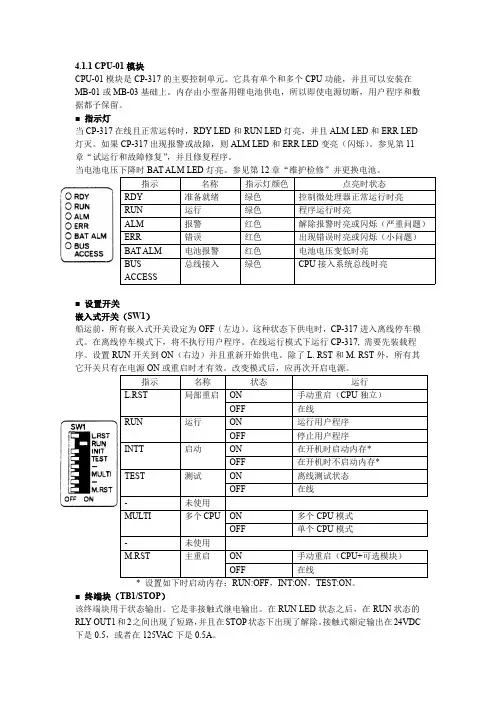





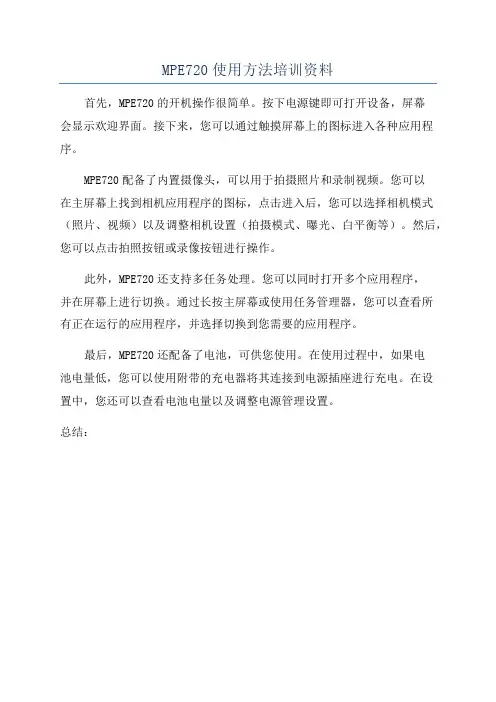
MPE720使用方法培训资料
首先,MPE720的开机操作很简单。
按下电源键即可打开设备,屏幕
会显示欢迎界面。
接下来,您可以通过触摸屏幕上的图标进入各种应用程序。
MPE720配备了内置摄像头,可以用于拍摄照片和录制视频。
您可以
在主屏幕上找到相机应用程序的图标,点击进入后,您可以选择相机模式(照片、视频)以及调整相机设置(拍摄模式、曝光、白平衡等)。
然后,您可以点击拍照按钮或录像按钮进行操作。
此外,MPE720还支持多任务处理。
您可以同时打开多个应用程序,
并在屏幕上进行切换。
通过长按主屏幕或使用任务管理器,您可以查看所
有正在运行的应用程序,并选择切换到您需要的应用程序。
最后,MPE720还配备了电池,可供您使用。
在使用过程中,如果电
池电量低,您可以使用附带的充电器将其连接到电源插座进行充电。
在设
置中,您还可以查看电池电量以及调整电源管理设置。
总结:。

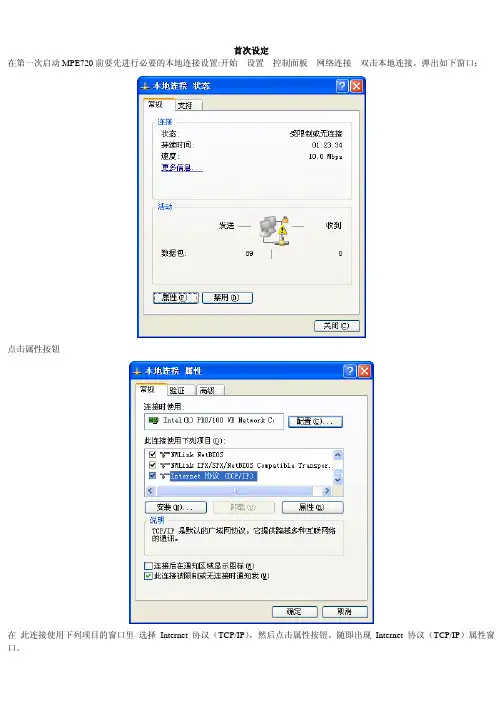
首次设定在第一次启动MPE720前要先进行必要的本地连接设置:开始—设置—控制面板—网络连接—双击本地连接。
弹出如下窗口:点击属性按钮在此连接使用下列项目的窗口里选择 Internet 协议(TCP/IP),然后点击属性按钮。
随即出现Internet 协议(TCP/IP)属性窗口。
选择使用下面的IP地址(S)选项,IP地址和子网掩码如下填写:在Internet 协议(TCP/IP)属性窗口点击确定按钮,然后关闭本地连接属性窗口和本地连接状态窗口,本地连接设置完成。
打开YE_Applications文件夹,双击MPE720图标,运行MPE720。
注意运行MPE720时,Communication Manager也一同运行,否则之后无法通信。
双击任务栏右下角的Communication Manager图标,将出现如下窗口点击逻辑端口1,点击菜单文件—设定…,出现逻辑端口设定窗口在端口类型选择 CP—218按确定后,点击Communication Manager窗口的菜单文件——端口分配保存保存确定后,关闭Communication Manager窗口,双击Communication Manager图标,重新启动Communication Manager。
重启动后逻辑端口1的状态已经准备完成,见下图。
激活File Manager窗口,点击菜单View—选择Configuration弹出下面窗口,Controller type只选择MP2300和MP930.点击Ladder Editor标签,将Use the new ladder editor的勾去除.点击User management标签,将默认用户和默认密码改为USER-A确认后弹出要求重新启动MPE的窗口新建控制器名称按确定后重新MPE720。
右键点击root,选择New—Order Folder选择New—Order Folder后,出现Make New Folder窗口,在Make New Folder窗口的Order Name框里填入喜爱的字符,如PM按确定后把root展开,右键点击PM,选择New Folder--点击Controller Folder,弹出如下窗口,在控制器的信息标签里(Information),填写控制器的名称(如写入出厂序列号或设备编号,在这里填写了151,选择机种MP2300。
MP控制器编程调试软件(MPE720 V6.21)安装与卸载说明书--------为了方便公司销售部门与客户了解MP720软件,在此对软件的正确安装与卸载步骤进行说明。
具体步骤如下:注:此软件包包含四个应用程序,在安装完成后桌面会出现 ‘MPE720V6.’(编程软件),‘YASKAWA CamTool’(电子齿轮工具,设定电子齿轮的参数), ‘YE_Applcations’(通讯管理器)和Sigmawin+(sigma系列伺服调试软件)。
软件的安装¾将安装光盘插入光驱,点击光盘驱动器,就会弹出一个窗口,如下图所示:¾双击就会弹出下面一个窗口:¾点击上面MPE720窗口里的‘Install”按钮稍后就会弹出下面一个窗口:¾注:此窗口分为两部分,安装MP软件时请点击上面MPE720窗口里的‘Install”按钮;安装sigma系列伺服调试软件时请点击下面sigmawin+ 窗口里的‘Install”按钮。
¾在此窗口内,选择‘I accept the tems off the licenes agreement’,然后点击‘Next’按钮会弹出下面一个窗口:¾点击‘Next’按钮,进行下一步,稍后就会弹出下面一个窗口,如下图:出下面一个窗口:盘,然后点击‘Next’按钮,就会弹出下面一个窗口,如下图:¾然后点击‘Install’按钮,系统开始自动安装该软件,稍后弹出下面一窗口:¾点击‘Finish’按钮,安装完毕。
如下图所示:¾打开桌面,看会多出三个图标,说明此软件已装到计算机里,重启后便可操作。
¾注:在安装完成后,必须重新启动计算机,否则此软件不能正常操作!!软件的卸载注:我们前面说过,此软件包包含三个程序,在安装时会自动安装三个,但是当卸载时要逐一卸载!!¾点击‘开始‘按钮,选择控制面板,如下图所示:¾在控制面板里选择添加和删除程序,如下图所示¾双击添加和删除程序图标便会弹出一个窗口,如下所示:¾选择‘YASKAWA MPE720 Ver.6’选项,并单击删除按钮,便会弹出一个对话框,如下图所示:¾点击‘确定’按钮,程序会自动弹出一个窗口,如下图所示:¾单击‘Finish’按钮图标,程序便会自动弹出下面一个对话框,如下图所示:¾点击‘确定’按钮,计算机便会自动卸载此程序,待卸载完成后便会弹出下面一个窗口:¾点击‘Finish’按钮图标后,表示‘MPE720V6.’(编程软件),已卸载完毕,会弹出下面一个窗口,选择‘YASKAWA Electronic Camtool’并点击‘删除’按钮,如下图所示:此程序已被卸载,如下图所示:一个窗口:¾点击‘确定’按钮,系统会自动卸载‘YASKAWA Communication Manager’此程序。